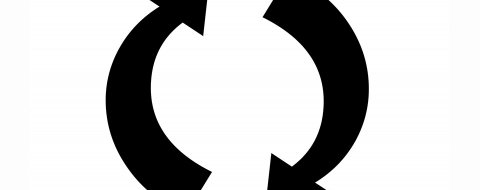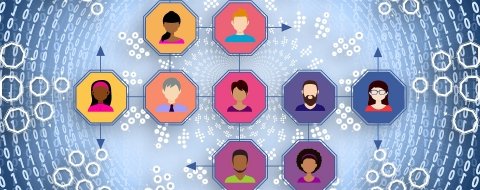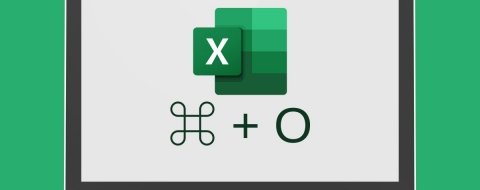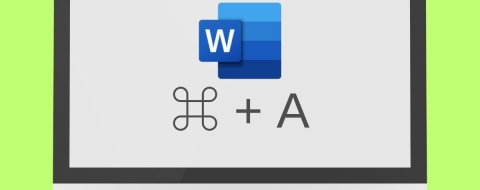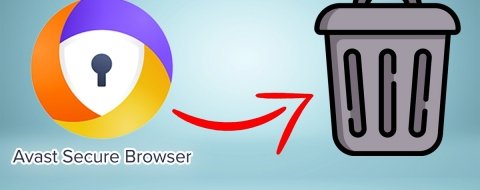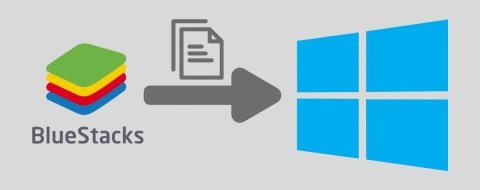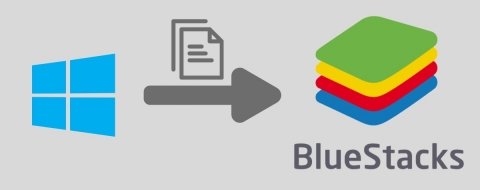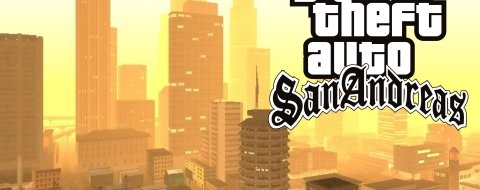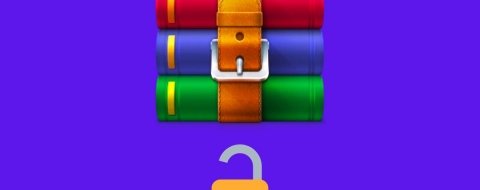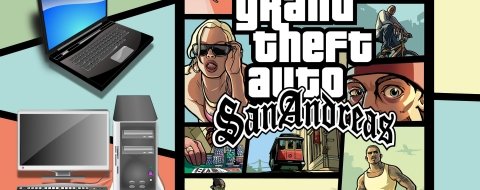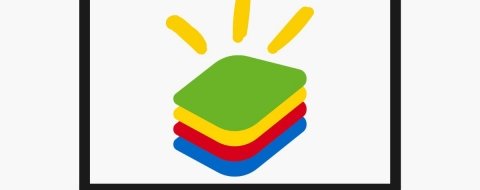Los favoritos o marcadores que vamos guardando a lo largo de los años nos sirven de recuerdo permanente para no perder todos los recursos, el conocimiento y el entretenimiento que hemos ido descubriendo en internet. Normalmente, solemos usar casi siempre el mismo navegador. Pero, si en el trabajo utilizas otro, o te has cansado de tu navegador habitual y quieres probar nuevas opciones, también tendrás que buscar la forma de exportar tus sitios favoritos.
El proceso de exportación e importación de un navegador a otro es muy sencillo, tanto de los marcadores como de los ajustes de configuración (página principal determinada, contraseñas guardadas, etc.). Veamos el ejemplo de cómo migrar a Microsoft Edge (el heredero de Explorer) y a Chrome, dos de los navegadores más utilizados actualmente.
Para añadir tus favoritos a Chrome desde otro navegador (Firefox, Explorer o Safari) solo tienes que abrir Chrome y hacer clic en el menú de los tres puntitos de la esquina superior derecho. A partir de ahí, selecciona Marcadores > Importar marcadores y configuración > Selección del navegador y de los elementos que quieres importar (historial de navegación, favoritos, contraseñas, motores de búsqueda) > Importar > Listo.
Si, por el contrario, has decidido darle una oportunidad a Microsoft Edge -el explorador recomendado por Windows 10- y quieres exportar allí tus favoritos de Chrome o Firefox, también lo tienes fácil. Abre Microsoft Edge y selecciona Configuración > Importar favoritos y otra información > Selecciona el navegador de origen (Chrome, por ejemplo) > Importar. Obtendrás los marcadores, el historial, las cookies, contraseñas y configuración de exploración que tenías en ese navegador. Una vez completado el proceso, podrás ver los favoritos importados, organizados por carpetas tal como lo tuvieses. Para mostrar estos marcadores en la barra de favoritos de Edge, selecciona Configuración > Activar barra de favoritos.
También puedes realizar la migración desde un archivo con los favoritos en formato HTML, que tengas guardado en un USB o te hayas enviado por correo. La ruta es similar: Configuración > Importar información de otro navegador > Importar o exportar un archivo.